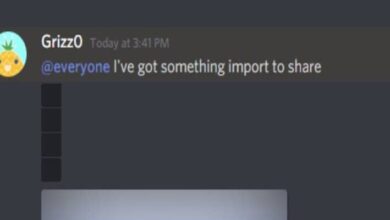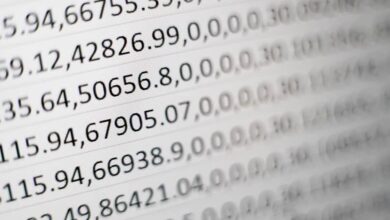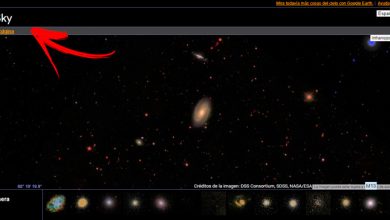Comment convertir un document Word en diapositive PowerPoint gratuitement en ligne
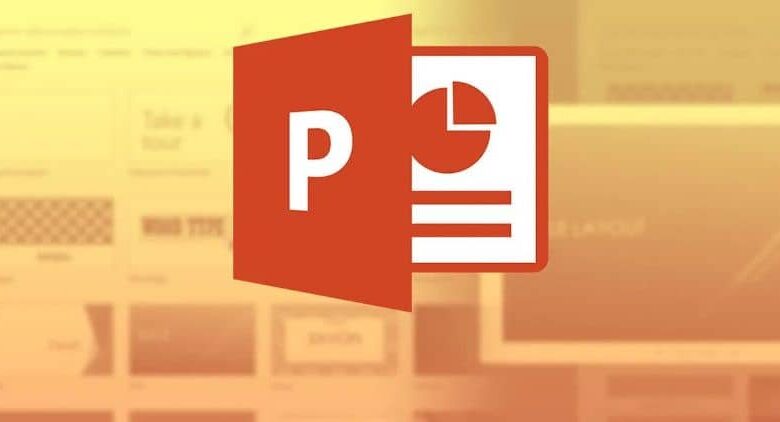
Si vous cherchez à savoir comment convertir un document Word en diapositive Power Point, continuez à lire cet article, nous vous expliquerons comment le faire gratuitement en ligne et sans avoir à télécharger d’application.
Les documents générés par Word ont un «. Doc. » ou «.docx» qui dépendra de la version de Microsoft Word dont vous disposez. Ce format prend en charge les informations sur le format d’un texte, telles que: paragraphes, listes, retraits, alignements, titres, images, graphiques, séquences de commandes, diagrammes, etc.
Toutes ces informations contenues dans un document sont stockées dans des fichiers binaires. Ces fichiers sont ouverts, ce qui permet à d’autres programmes de les exécuter et de conserver les informations et le format d’un document Word .
Les documents Power Point quant à eux, ont un format PPT et avec lui vous pouvez créer une grande variété de présentations de diapositives, dans lesquelles vous pouvez ajouter, en plus du texte, des images, des graphiques, de la musique et même personnaliser le passage d’une diapositive à une autre.
L’ extension PPT contient une grande variété de paramètres afin que vous puissiez ajouter des animations pour les économiseurs d’écran. Le faire est très simple, et si vous avez un document Word, vous pouvez le convertir en une présentation d’une manière très simple. Ensuite, nous vous expliquerons comment vous pouvez le faire.
Comment convertir un document Word en Power Point en ligne
Vous pouvez convertir un document. Doc. À partir de différentes pages en ligne. Certains d’entre eux vous permettent de convertir gratuitement des documents dans une grande variété de formats.
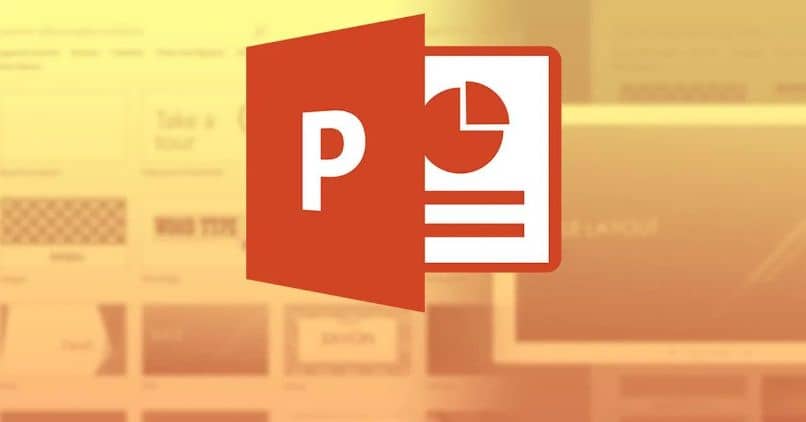
L’un d’eux est la conversion en ligne gratuite. Pour commencer, accédez à leur site Web à partir de votre navigateur. Une fois à l’intérieur, cliquez sur le bouton bleu «Choisir un fichier» pour pouvoir sélectionner un document que vous souhaitez convertir.
Une fenêtre contextuelle s’ouvrira dans laquelle vous pourrez en choisir une depuis votre ordinateur, Google Drive, Dropbox ou simplement la faire glisser sur la page.
Vous pouvez choisir plusieurs documents à la fois à convertir. Si vous souhaitez en ajouter, cliquez sur » Ajouter plus de fichiers».
Vous pouvez convertir tous les documents au même format en cliquant sur «Convertir tout en» ou en choisissant un par un dans le menu que vous devez afficher à droite de chaque document.
La prochaine chose sera de sélectionner le format dont vous avez besoin, dans ce cas, comme nous voulons convertir un document Word en Power Point, nous devons choisir le format «PPT». Avec ce site, vous pouvez obtenir plus d’une centaine de formats compatibles.
Une fois que vous avez choisi le format de conversion de vos documents, cliquez sur « Convertir » et attendez que le processus se termine. Cela peut prendre quelques minutes, mais cela dépendra exclusivement de la taille et du nombre de fichiers que vous avez sélectionnés.
La dernière étape consiste à télécharger votre fichier PPT sur votre appareil. Vous pouvez utiliser cette page pour les ordinateurs et les appareils mobiles Android ou iPhone.
Comment convertir DOC en fichier PPT à partir d’une application Word
Une autre façon de convertir un document Word en Power Point est à partir de l’application Word elle-même, mais vous devrez ajouter les images une par une manuellement.
Pour ce faire, ouvrez le document que vous souhaitez convertir. Une fois à l’intérieur, allez dans «Fichier», vous l’avez dans le coin supérieur gauche de l’écran, puis «Ouvrir» .
Séparez chaque diapositive avec un titilo. Vous devez le chercher dans l’onglet «Accueil> Styles> Titre 1» . Vous pouvez modifier le format individuellement ou les sélectionner tous ensemble et modifier le format. Appuyez sur la touche Entrée avant chaque «Titre 1».
Pour le contenu de chaque diapositive, marquez le texte et choisissez «Titre 2». Appuyez sur Entrée pour créer un espace entre chaque bloc de texte. Les sections avec des puces ou une numérotation seront conservées dans le même bloc de texte que «Titre 2».
Si vous souhaitez ajouter des sous-puces, vous devez les sélectionner et mettre le format «Titre 3». Ce texte apparaîtra en retrait à droite et sur une ligne distincte.

Maintenant que vous avez défini les diapositives, vous pouvez mettre en forme le texte, en modifiant la police, la taille ou la couleur. De cette façon, vous aurez configuré votre document et il est prêt pour la conversion.
Cliquez enfin sur Fichier> Envoyer vers Power Point. Apportez la touche finale à Power Point.